Sumario: ¿Las fotografías en tu Moto G desaparecieron? ¿No sabes cómo recuperar fotos borradas o perdidas en tu Motorola? ¿Descargaste el software gratuito de recuperación de datos del Motorola G, lo intentaste varias veces, pero aun así no pudiste recuperar tu contenido? Lee este artículo y encontraras una sugerencia realmente sencilla sobre cómo recuperar las fotos que fueron eliminadas en tu Motorola con tan solo unos pocos y simples pasos.
El Moto G tiene una memoria expandible/ ranura para una tarjeta SD para añadir una tarjeta microSD con máximo 32 GB de capacidad. Así los usuarios pueden almacenar toneladas de fotografías en su teléfono. Sin embargo, las memorias externas son volátiles por naturaleza, es por esto que con el tiempo pueden eliminarse debido a diversas situaciones, entre ellas una eliminación accidental, fallo de energía, infección de virus, y más. Es por esto que una herramienta de recuperación de Android es un compañero indispensable, que te ayudara a recuperar las fotografías eliminadas en tu Moto G sin esfuerzo alguno.
La gente lee también:
Cómo hacer copia de seguridad en el móvil Android (opens new window)
Cómo recuperar archivos borrados desde Android (opens new window)
# Preparación antes de recuperar fotos borrados de un celular Moto G4/G3/G2
Deja de usar tu teléfono Android una vez que hayas eliminado datos accidentalmente. Si sigues usando tu teléfono, incluso después de haber perdido datos, los datos nuevos que se creen podrían sobrescribir los que fueron eliminados y con esto, ya no podrás usar la herramienta de Android para recuperar los datos de tu teléfono Motorola.
Descarga una aplicación para Android que te permita recuperar fotografías. Para recuperar las fotografías que eliminaste en tu Moto G de segunda generación, tercera generación, cuarta generación, quinta generación y superiores, necesitaras hacerte con una herramienta de recuperación que te permita descubrir los datos que se perdieron. Aquí te recomendamos FonePaw Recuperación Datos Android (opens new window) el cual es compatible con todas las versiones de Android pero funciona mejor en versiones desde la 2.3 y superiores.
Especializado: El software destaca en la recuperación de fotografías en todo tipo de formatos, incluyendo jpg., png, gif, bmp, webp, tiff y más.
Dispositivos Soportados: Moto G5/G5 Plus/G4/G3/G2 y la mayoría de las marcas de Android en el mercado.
Ventajas: Es fácil de usar, y de navegar.
Ahora por favor descarga e instala la aplicación FonePaw Recuperación datos Android en tu computadora haciendo clic en el botón “Descargar” a continuación.
# Guía para recuperar álbum de fotos de un celular Moto G/ Moto E/ Droid Razr
Luego de que hayas descargado e instalado la aplicación en tu computadora, puedes seguir la guía que dejamos a continuación para que puedas recuperar fotografías en tu Motorola Droid Razr/ Moto G/ Moto E.
Video Guía: Como recuperar fotografías eliminadas de un teléfono Moto G
Paso 1. Conectar tu Moto G a la computadora
Conecta tu Moto G a la computadora usando el cable USB. También requerirás el activar la depuración USB en el dispositivo (opens new window).
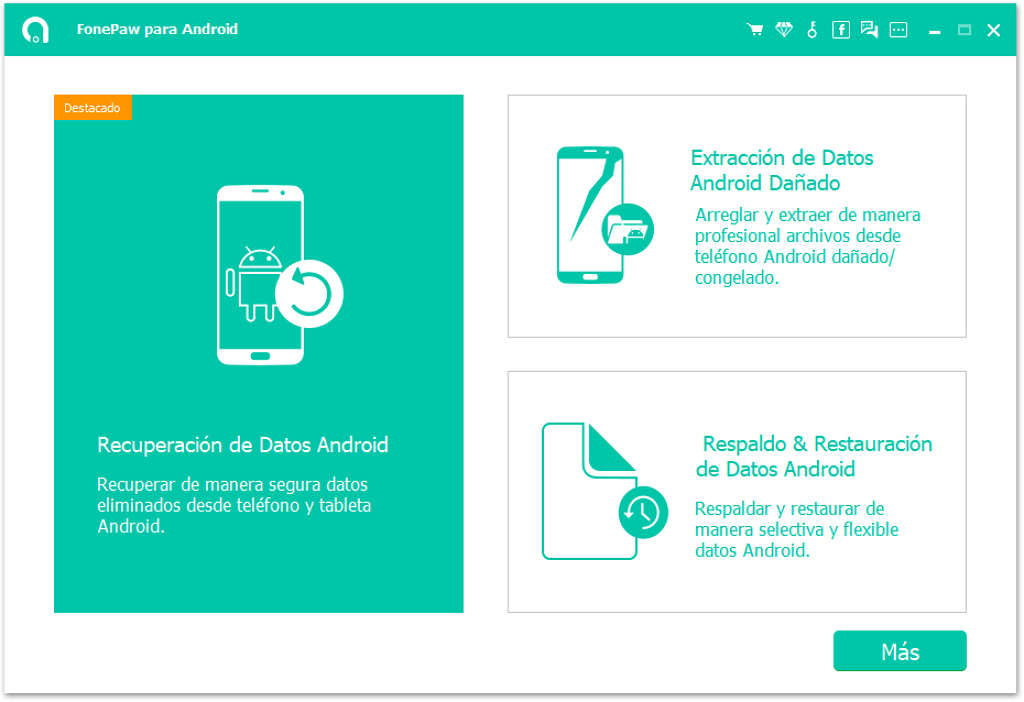
Paso 2. Escoger los tipos de archivo a escanear
Cunado una interfaz como la que se muestra en la imagen aparezca, necesitaras seleccionar el tipo de datos a escanear. Para recuperar las fotografías que fueron eliminadas en tu Moto G, marca las opciones “Galería” y “Biblioteca Fotográfica”. Luego haz clic en el botón “Siguiente”.
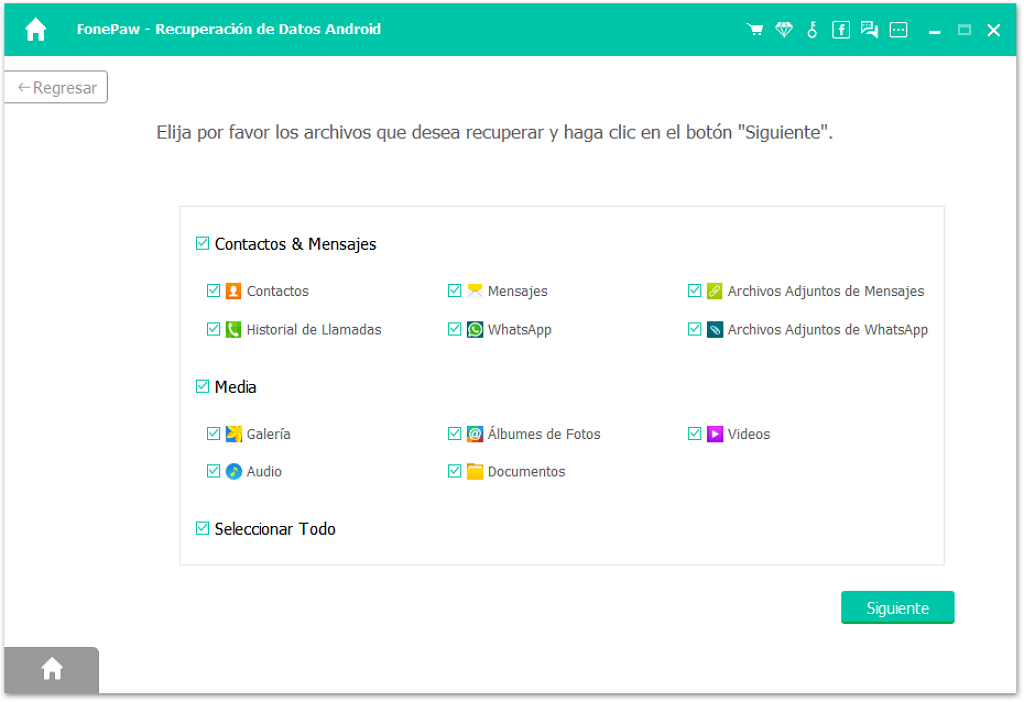
Paso 3. Confirmar la petición de súper usuario
Ve a tu teléfono Motorola. Presiona “Permitir” / “Autorizar” / “Garantizar”. Esto permitirá que FonePaw Recuperación datos Android tenga acceso y pueda escanear tu teléfono Motorola.
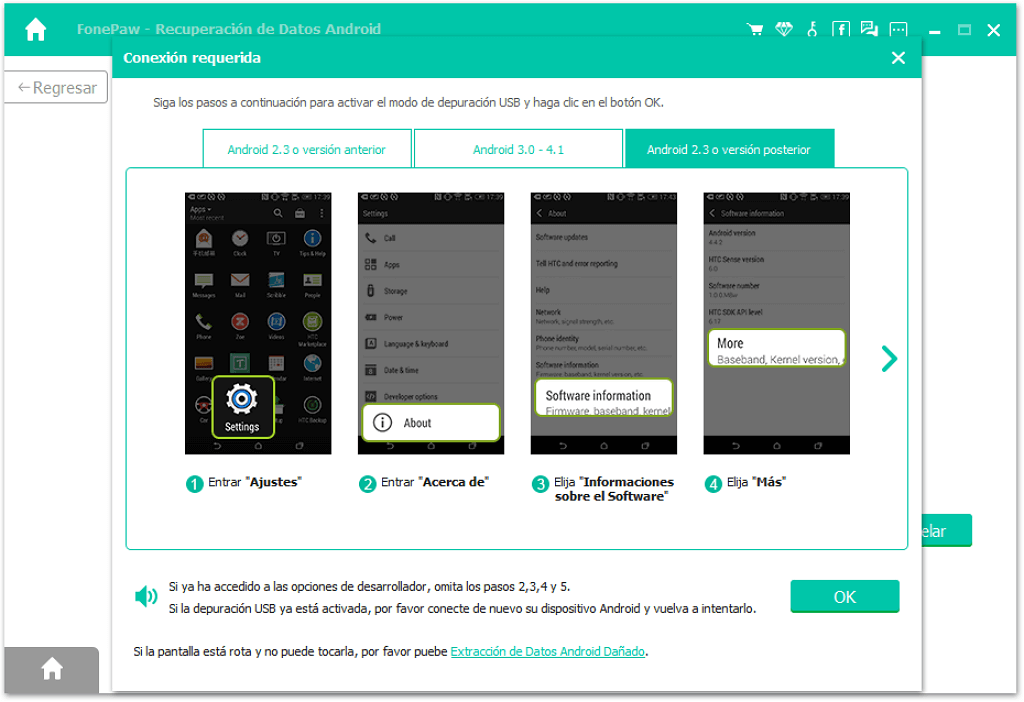
Paso 4. Recuperar álbum de fotos de tu Moto G
Una vez que hayas confirmado la petición de súper usuario, tu Motorola G será escaneado. Luego, podrás pre visualizar los datos que fueron recuperados. Revisa las secciones “Galería” y “Biblioteca Fotográfica”. Los contenidos serán mostrados en la pantalla. Nota que el nombre de los archivos eliminados estará escrito en rojo. Marca los que quieras recuperar y presiona el botón “Recuperar” para tenerlos de vuelta.
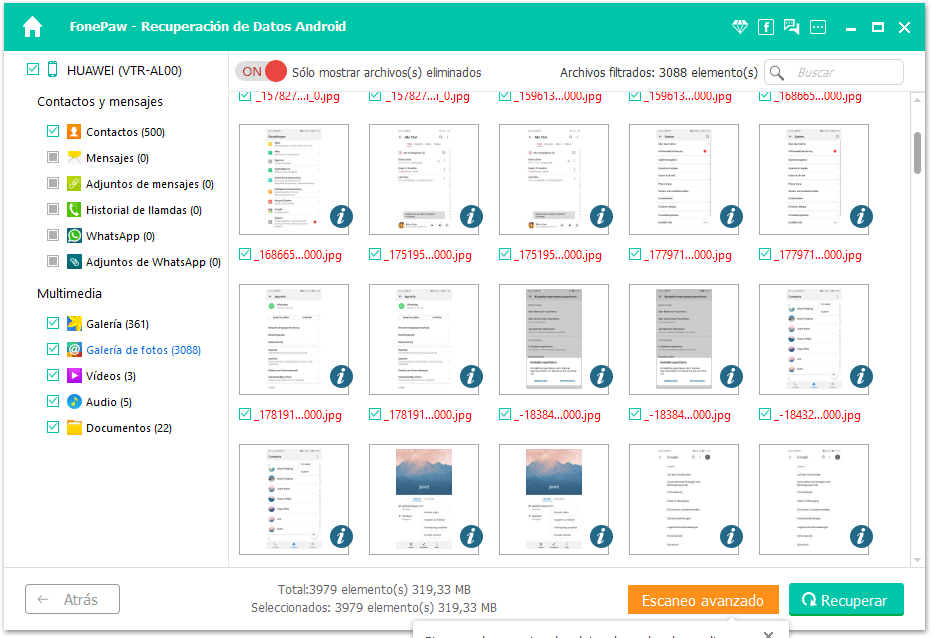
Este artículo te ha contado como recuperar las fotografías eliminadas en la memoria interna de tu Moto G gracias a FonePaw Recuperación datos Android, el cual está disponible para recuperar otros tipos de archivos multimedia. De hecho puedes recuperar archivos eliminados de audio desde tu Motorola o recuperar videos que fueron eliminados de tu Motorola, con facilidad. Así que ¿por qué no lo intentas? Si tienes algún problema con la información de este artículo, déjanos un comentario en la caja de comentarios a continuación.
- Más leídos
- 5 maneras de recuperar archivos borrados permanentemente en Windows PC
- Grabador de pantalla sin lag para Windows, Mac, iPhone, y Android
- Copiar contactos iPhone a PC en 4 maneras (Guía 2020)
- Mejorar rápidamente la calidad de un video con una resolución superior
- 5 mejores aplicaciones para recuperar conversaciones de WhatsApp para Android











